Контроллеры питания Altronix eFlow104NKA8QM с возможностью подключения к сети с двумя выходами

Серия eFlow104NKA8QM
Сетевой двойной выход
Доступ к контроллерам питания
Модели включают в себя:
eFlow104NKA8QM
- 12 В пост. тока или 5 В пост. тока до 6 А и/или 24 В пост. тока до 10 А (общая мощность 240 Вт) на выбор по выходу.
- Восемь (8) защищенных программируемым предохранителем выходов
- Восемь (8) программируемых триггерных входов
- Встроенное зарядное устройство для герметичных свинцово-кислотных или гелевых аккумуляторов.
eFlow104NKA8DQM
- 12 В пост. тока или 5 В пост. тока до 6 А и/или 24 В пост. тока до 10 А (общая мощность 240 Вт) на выбор по выходу.
- Восемь (8) программируемых выходов класса 2 с защитой PTC и ограниченной мощностью
- Восемь (8) программируемых триггерных входов
- Встроенное зарядное устройство для герметичных свинцово-кислотных или гелевых аккумуляторов.
Руководство по установке
Rev. eFlow104NKA8Q-072720 Больше, чем просто power.TM Установочная компания: _______________ Имя представителя по обслуживанию: _________________________________________ Адрес: _____________________________________________ Телефон №: __________________
Надview:
Altronix eFlow104NKA8QM и eFlow104NKA8DQM распределяют и переключают питание на системы контроля доступа и аксессуары. Они преобразуют входное напряжение 120 В переменного тока 60 Гц в восемь (8) независимо управляемых защищенных выходов постоянного тока 12 В или 24 В постоянного тока. Конструкция с двумя входами контроллера мощности Access позволяет управлять питанием от двух (2) установленных на заводе независимых низковольтныхtage Источники питания 12 или 24 В постоянного тока Altronix для восьми (8) независимо управляемых выходов, защищенных предохранителями (eFlow104NKA8QM) или PTC (eFlow104NKA8DQM). Силовые выходы могут быть преобразованы в сухие контакты типа «C». Выходы активируются приемником с открытым коллектором, нормально открытым (НО), нормально закрытым (НЗ) сухим триггерным входом или мокрым выходом от системы контроля доступа, считывателя карт, клавиатуры, кнопки, ИК-датчика и т. д. eFlow104NKA8(D)QM будет направлять питание на различные аппаратные устройства контроля доступа, включая магнитные замки, электрические защелки, магнитные дверные держатели и т. д. Выходы будут работать в режимах отказоустойчивости и/или отказоустойчивости. Интерфейс FACP обеспечивает аварийный выход, мониторинг тревог или может использоваться для включения других вспомогательных устройств. Функция отключения пожарной сигнализации выбирается индивидуально для любого или всех восьми (8) выходов. Плоские разъемы позволяют последовательно подключать несколько модулей LINQ8ACM(CB). Эта функция позволяет распределять питание по большему количеству выходов для более крупных систем. Встроенная функция сетевого управления питанием LINQTM облегчает мониторинг, создание отчетов и управление питанием/диагностикой.
Технические характеристики:
Входные данные:
eFlow104NB:
- 120 В переменного тока, 60 Гц, 4.5 А.
LINQ8ACM(CB):
- Восемь (8) триггерных входов:
- Нормально разомкнутые (НО) входы (сухие контакты).
- Нормально замкнутые (NC) входы (сухие контакты).
- Входы стока с открытым коллектором.
- «Мокрый» вход (5–24 В пост. тока) с резистором 10 кОм
- Любая комбинация вышеперечисленного.
Выходы:
Власть:
- 12 В постоянного тока или 5 В постоянного тока до 6 А, 24 В постоянного тока до 10 А (общая мощность 240 Вт).
- Вспомогательный выход класса 2 с ограничением мощности, рассчитанный на 1 А (не подключенный).
- Оверволtagэлектронная охрана.
ЛИНК8АКМ:
- Выходы с защитой предохранителем номиналом 2.5 А на выход, без ограничения мощности. Общая мощность 6A макс.
LINQ8ACMCB:
- Выходы с защитой PTC, номинальный ток 2 А на выход, ограничение мощности класса 2. Общая мощность 6A макс. Не превышайте номинальные параметры отдельных источников питания.
- Восемь (8) выбираемых независимо управляемых выходов или восемь (8) релейных выходов типа «C» с непристойным управлением (номиналы см. ниже):
- Выходы мощности Fail-Safe и/или Fail-Secure.
- Вспомогательные силовые выходы (не переключаемые).
- Любая комбинация вышеперечисленного.
- Отдельные выходы могут быть установлены в положение OFF для обслуживания (выходная перемычка установлена в среднее положение). Не относится к приложениям с сухим контактом.
- Любой из восьми (8) выходов питания, защищенных предохранителем/PTC, может быть выбран для следования за вводом питания 1 или вводом 2.tage каждого выхода совпадает с входным объемомtage выбранного входа.
- Подавление всплесков.
Номиналы предохранителей/PTC:
eFlow104NB:
- Входной предохранитель рассчитан на 6.3 А/250 В. Предохранитель аккумулятора номиналом 15А/32В. LINQ8ACM:
- Главный входной предохранитель рассчитан на 15 А/32 В. Выходные предохранители рассчитаны на 3A/32V.
LINQ8ACMCB:
- Основной вход PTC рассчитан на 9А. Выходные PTC рассчитаны на 2А.
Резервная батарея (eFlow104NB):
- Встроенное зарядное устройство для герметичных свинцово-кислотных или гелевых аккумуляторов.
- Максимальный ток заряда 1.54А.
- Автоматическое переключение на резервный аккумулятор при отключении переменного тока. Переход на резервное питание от батареи происходит мгновенно, без прерывания.
Надзор (eFlow104NB):
- Контроль отказа сети переменного тока (форма контактов «C»).
- Отказ батареи и контроль присутствия (форма контактов «C»).
- Отключение при низком энергопотреблении. Отключает выходные клеммы постоянного тока, если батарея разряжена.tage падает ниже 71-73% для блоков на 12 В и 70-75% для блоков на 24 В (в зависимости от источника питания). Предотвращает глубокий разряд батареи.
Отключение пожарной сигнализации: eFlow104NB:
- Отключение контролируемой пожарной сигнализации (с фиксацией или без фиксации) Резистор EOL 10K. Работает на нормально открытый (NO) или нормально закрытый (NC) триггер.
LINQ8ACM(CB):
- Отключение пожарной сигнализации (с фиксацией или без фиксации) выбирается индивидуально для любого или всех восьми (8) выходов. Варианты входа отключения пожарной сигнализации:
- Нормально открытый [NO] или нормально закрытый [NC] вход сухого контакта. Вход переполюсовки от сигнальной цепи ППКП.
- Вход FACP WET рассчитан на 5–30 В постоянного тока, 7 мА.
- EOL входа FACP требует конечного резистора 10K.
- Выходное реле FACP [NC]: сухое 1A/28VDC, коэффициент мощности 0.6 или сопротивление 10K с неповрежденным [EOL JMP].
Визуальные индикаторы: eFlow104NB:
- Зеленый светодиод переменного тока: Указывает на наличие 120 В переменного тока.
- Красный светодиод постоянного тока: Указывает выход постоянного тока.
- LINQ8ACM(CB):
- Зеленый светодиод переменного тока: Указывает на неисправность переменного тока.
- Зеленый светодиод летучей мыши: Указывает на неисправность аккумулятора.
- Зеленый светодиод ППКП: Указывает, что сработало отключение FACP.
- Мигающий синий
Светодиод сердцебиения: Указывает на подключение к сети. - Индивидуальный
ВЫХ1 – ВЫХ8
Красные светодиоды: Индикация того, что выходы активированы. - Индивидуальный
Томtagе светодиоды: Укажите 12 В постоянного тока (зеленый) или 24 В постоянного тока (красный). (см. стр. 5 о светодиодной диагностике LINQ8ACM(CB)).
Программируемые функции (LINQ8ACM(CB)):
- Восемь (8) программируемых выходов:
- Отказоустойчивые, отказоустойчивые или вспомогательные выходы.
- Вход контролируется или управляется вручную с помощью программного обеспечения.
- Высокий (больше) и низкий (меньше) объемtage и контроль тока по выходу.
- Несколько выходов могут быть запрограммированы на срабатывание одного входа.
- Резервная батарея по выходу.
- Восемь (8) программируемых триггерных входов:
- Нормально открытый (НО).
- Нормально закрытый (НЗ).
- Входы стока с открытым коллектором.
- Мокрый вход (5–24 В пост. тока) с резистором 10 кОм.
- Любая комбинация вышеперечисленного.
- Программируемые идентификаторы портов.
- Мониторинг источника(ов) питания для объемаtage и правильные пределы (высокий/низкий).
- Калибровка входного и выходного тока.
- Программируемые события таймера.
- Программируемые пользовательские уровни.
- Включить или отключить оповещения по типу.
- Программируемая задержка оповещения/
Относящийся к окружающей среде:
- Рабочая температура: от 0ºC до 49ºC окружающей среды.
- Влажность: от 20 до 85 %, без конденсации.
Размеры корпуса (приблизительные В x Ш x Г): 15.5 x 12 x 4.5 дюйма (393.7 мм x 304.8 мм x 114.3 мм).
Руководство по установке eFlow104NKA8DQM
Технические характеристики в режиме ожидания:
|
Аккумулятор |
Бург. Заявки 4 часа. Стоять рядом с/
15 мин. Тревога |
Пожарные приложения 24 часа. Стоять рядом с/
5 мин. Тревога |
Контроль доступа
Приложения в режиме ожидания |
| 7AH | 0.4А/10А | Н/Д | 5 мин./10А |
| 12AH | 1А/10А | 0.3А/10А | 15 мин./10А |
| 40AH | 6А/10А | 1.2А/10А | Более 2 часов/10A |
| 65AH | 6А/10А | 1.5А/10А | Более 4 часов/10A |
Инструкция по установке:
Методы подключения должны соответствовать Национальным электротехническим нормам/NFPA 70/NFPA 72/ANSI, Канадским электротехническим нормам и правилам, а также всем местным нормам и органам, имеющим юрисдикцию. Продукт предназначен только для использования внутри помещений.
- Установите блок в желаемом месте. Отметьте и просверлите отверстия в стене так, чтобы они совпадали с двумя верхними замочными скважинами в корпусе. Установите два верхних крепежных элемента и шурупы в стену так, чтобы головки шурупов выступали наружу. Поместите верхние замочные скважины корпуса на два верхних винта, выровняйте и закрепите. Отметьте положение двух нижних отверстий. Снимите корпус. Просверлите нижние отверстия и установите два крепежа. Поместите верхние замочные скважины корпуса на два верхних винта. Установите два нижних винта и обязательно затяните все винты.
(Размеры корпуса, стр. 8). Закрепите корпус на заземлении. - Убедитесь, что все выходные перемычки [OUT1] – [OUT8] установлены в положение OFF (центральное) (рис. 1, стр. 4).
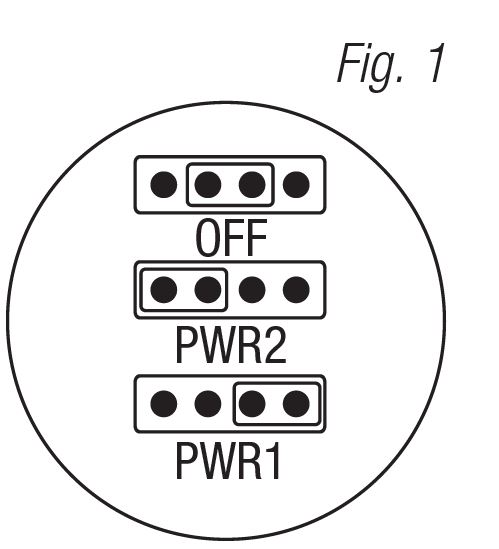
- Подключите неотключаемый источник питания переменного тока (120 В переменного тока, 60 Гц) к клеммам с маркировкой [L, N] (рис. 2а, стр. 6). Загорится зеленый светодиод «AC» на плате блока питания. Этот свет можно увидеть через светодиодную линзу на двери корпуса. Используйте 14 AWG или больше для всех соединений питания. Закрепите зеленый провод на заземлении. Проводка с ограничением мощности должна быть отделена от проводки без ограничения мощности (вход 120 В переменного тока, 60 Гц, провода аккумулятора). Расстояние между ними должно быть не менее 0.25 дюйма. ВНИМАНИЕ: Не прикасайтесь к открытым металлическим частям. Перед установкой или обслуживанием оборудования отключите питание ответвленной цепи. Внутри нет деталей, обслуживаемых пользователем. Поручайте установку и обслуживание квалифицированному обслуживающему персоналу.
- Настройте каждый выход [OUT1] – [OUT8] на направление питания от входа 1 или 2 (рис. 1, стр. 4).
Примечание: Измерить выходной объемtage перед подключением устройств. Это помогает избежать возможных повреждений. - Выключите питание перед подключением устройств.
- Варианты выхода: eFlow104NKA8DQM обеспечивает до восьми (8) переключаемых выходов питания плюс восемь (8) непереключаемых вспомогательных выходов питания. Переключаемые выходы питания: подключите отрицательный (–) вход устройства, на которое подается питание, к клемме с маркировкой [COM].
- Для работы в отказобезопасном режиме подключите положительный (+) вход устройства, на которое подается питание, к клемме с маркировкой [NC].
- Для безопасного режима работы подключите положительный (+) вход устройства, на которое подается питание, к клемме с маркировкой [NO].
Вспомогательные выходы питания (не переключаемые):Подсоедините положительный (+) вход устройства, на которое подается питание, к клемме с маркировкой [C], а отрицательный (–) вход устройства, на которое подается питание, к клемме с маркировкой [COM]. Выход можно использовать для питания считывателей карт, клавиатур и т. д.
- Включите основное питание после подключения всех устройств.
- Параметры входного триггера (параметры входного триггера программы через программное обеспечение LINQ):
Примечание: Если отключение пожарной сигнализации не используется, подключите резистор 10 кОм к клеммам с маркировкой [GND и EOL]. Вход: подключите вход управления сухим доступом (NC/NO) к клеммам, отмеченным [+ INP1 –] до [+ INP8 –]. Вход приемника с открытым коллектором: подключите вход приемника с открытым коллектором к клемме, отмеченной от [+ INP1 –] до [+ INP8 –]. мокрый (об.tagд) Конфигурация входа: Тщательно соблюдая полярность, подключите громкостьtage провода входного триггера и входящий в комплект резистор 10 кОм к клеммам, отмеченным от [+ INP1 –] до [+ INP8 –]. - Опции интерфейса пожарной сигнализации (запрограммируйте опции интерфейса пожарной сигнализации с помощью программного обеспечения LINQ): Нормально замкнутый [NC], нормально открытый [NO] вход или вход обратной полярности от сигнальной цепи FACP активируют выбранные выходы. Обычно
Открытый ввод:
Подключите реле FACP и резистор 10K параллельно к клеммам, отмеченным [GND] и [EOL].
Нормально закрытый вход:
Подключите реле FACP и резистор 10K последовательно к клеммам с маркировкой [GND] и [EOL].
- Выход FACP Dry NC:
Подключите желаемое устройство, которое будет запускаться выходом сухого контакта устройства, к клеммам, отмеченным [NC] и [C]. Когда [EOL JMP] находится в положении DIS, выход имеет сопротивление 0 Ом в нормальных условиях. Когда [EOL JMP] находится в положении EN, сопротивление 10 кОм будет передано следующему устройству, когда оно находится в нормальном состоянии. - Подключение резервной батареи (Рис. 3, стр. 7, Рис. 4, стр. 8): Для приложений контроля доступа в США батареи не являются обязательными. Для установок в Канаде требуются батареи (ULC-S319). Когда батареи не используются, потеря переменного тока приведет к потере выходной мощности.tagе. Если желательно использовать резервные батареи, они должны быть свинцово-кислотными или гелевыми. Подсоедините аккумулятор к клеммам LINQ8ACM(CB), отмеченным [+ BAT –] (рис. 3, стр. 7). Используйте две (2) батареи 12 В постоянного тока, соединенные последовательно для работы от 24 В постоянного тока (провода батареи входят в комплект). Используйте батареи Cavil CL1270 (12 В/7 Ач), CL12120 (12 В/12 Ач), CL12400 (12 В/40 Ач), CL12650 (12 В/65 Ач) или батареи BAZR2 и BAZR8, признанные UL, соответствующего номинала.
- Выходы контроля батареи и переменного тока (Рис. 3, стр. 7, рис. 4, стр. 8): eFlow104NB на заводе подключен к LINQ8ACM(CB) для контроля батареи и переменного тока.
- Задержать отчет AC на 2 часа. установите DIP-переключатель [AC Delay] в положение OFF (рис. 2c, стр. 6). Чтобы отложить отчет AC на 1 мин. установите DIP-переключатель [AC Delay] в положение ON (рис. 2c, стр. 6).
- eFlow104NB Отключение пожарной сигнализации (Рис. 2c, стр. 6): Чтобы включить отключение пожарной сигнализации, установите DIP-переключатель [Shutdown] в положение ON. Чтобы отключить отключение пожарной сигнализации, установите DIP-переключатель [Shutdown] в положение OFF.
- Установка тampэ. переключатель: Крепление внесено в список ULampпереключатель (модель Altronix TS112 или аналогичный) в верхней части корпуса. Сдвиньте тampУстановите скобу переключателя на край корпуса примерно в 2 дюймах от правой стороны (рис. 4а, стр. 8). Подключить тampПереключите проводку на вход панели управления доступом или соответствующее устройство оповещения, внесенное в список UL. Для активации сигнала тревоги откройте дверь корпуса.
Проводка:
Используйте 18 AWG или больше для всех низковольтныхtagе силовые соединения.
Примечание: Позаботьтесь о том, чтобы цепи с ограничением мощности были отделены от проводки без ограничения мощности (120 В переменного тока, батарея).
Обслуживание:
Не реже одного раза в год необходимо проверять правильность работы агрегата следующим образом:
Выход Voltagе Тест: При нормальных условиях нагрузки выход постоянного тока voltage следует проверить на правильный объемtage уровень eFlow104NB: номинальное напряжение 24 В пост. тока при макс. 10 А.
Тест батареи: При нормальных условиях нагрузки убедитесь, что батарея полностью заряжена, проверьте заданный объемtage (24 В пост. тока при 26.4) как на клеммах аккумулятора, так и на клеммах платы с маркировкой [– BAT +], чтобы убедиться в отсутствии обрыва проводов подключения аккумулятора.
Примечание: Максимальный зарядный ток при разрядах 1.54А.
Примечание: Ожидаемый срок службы батареи составляет 5 лет, однако при необходимости рекомендуется менять батареи через 4 года или раньше.
Светодиодная диагностика:
eFlow104NB Блок питания/зарядное устройство
| Красный (постоянный ток) | Зеленый (AC/AC1) | Состояние источника питания |
| ON | ON | Нормальное рабочее состояние. |
| ON | ВЫКЛЮЧЕННЫЙ | Потеря переменного тока. Резервный аккумулятор подает питание. |
| ВЫКЛЮЧЕННЫЙ | ON | Нет выхода постоянного тока. |
| ВЫКЛЮЧЕННЫЙ | ВЫКЛЮЧЕННЫЙ | Потеря переменного тока. Разряжена или нет резервной батареи. Нет выхода постоянного тока. |
Контроллер питания сетевого доступа LINQ8ACM и LINQ8ACMCB
| ВЕЛ | ON | ВЫКЛЮЧЕННЫЙ |
| Светодиод 1- Светодиод 8 (красный) | Выходное реле обесточено. | Выходное реле включено. |
| FACP | Сработал вход ППКП (состояние тревоги). | FACP в норме (не тревожное состояние). |
| Зеленый Выход 1-8 | 12 В постоянного тока | – |
| Красный выход 1-8 | 24 В постоянного тока | – |
| AC | Сбой переменного тока | Нормальный переменный ток |
| НИТ | Сбой батареи | Батарея нормальная |

Предупреждение о неисправности/времени работы резервных батарей:
В соответствии с ULC S318-96 цепь предупреждения с ограниченным временем действия должна быть подключена для местного или удаленного оповещения с желтым или красным светодиодом для индикации неисправности постоянного тока (разряженная батарея, потеря батареи или когда 95% резервной батареи было разряжено). истощен). Подсоедините цепь к контактам реле Batt Fail к соответствующему входу охранной сигнализации или панели управления доступом, внесенной в список UL. На следующем рисунке показана схема, необходимая для местного оповещения.
Идентификация терминала:
eFlow104NB Блок питания/зарядное устройство
| Терминал/Легенда | Описание | |
| A | – ПВР1 + | На заводе подключен к eFlow104NB. |
| B | – ПВР2 + | Дополнительный второй вход источника питания постоянного тока. |
| C | Выходной светодиод | Индивидуальный выходной объемtagе светодиоды. 12 В постоянного тока (зеленый) или 24 В постоянного тока (красный). |
| D | Выходная перемычка | Индивидуальный выходной объемtagперемычка выбора (заводская установка для выхода 24 В постоянного тока). |
| E | COM - | Штекер Common Negative [–] для лепестковых разъемов. |
|
F |
Выход 1 через
Выход 8 НЕТ, С, НЗ, COM |
Восемь (8) выбираемых независимо управляемых выходов [Отказоустойчивый (НЗ) или Отказоустойчивый (НО)]. |
| G | – Ф, + Ф | Входные клеммы цепи сигнализации ППКП. Класс 2 с ограничением мощности. |
| H | – Р, + Р | Обратные клеммы сигнальной цепи FACP. Класс 2 с ограничением мощности. |
| I | ЗАЗЕМЛЕНИЕ, КОНЕЦ | EOL Контролируемый FACP Входные клеммы для функции обратной полярности FACP. Класс 2 с ограничением мощности. |
| J | ЗАЗЕМЛЕНИЕ, РСТ | Интерфейс FACP с фиксацией или без блокировки. НЕТ сухого ввода. Класс 2 с ограничением мощности. Замыкание для неблокирующего интерфейса FACP или сброса Latch FACP. |
| K | С, Северная Каролина | Выход FACP Dry NC с номиналом 1 А/28 В постоянного тока при коэффициенте мощности 0.6. Класс 2 с ограничением мощности. С неповрежденным EOL JMP обеспечит сопротивление 10k в нормальном состоянии. |
| L | + ПС1 – | На заводе подключен к клеммам [+ BAT –] блока питания eFlow104NB. |
| M | + БАТ – | Подключение к резервным батареям. |
| N | + ПС2 – | Подключение к клеммам [+ BAT –] дополнительного второго источника питания постоянного тока. |
| O | + БАТ – | Подключение к резервному аккумулятору (аккумуляторам) для дополнительного второго источника питания постоянного тока. |
| P | + INP1 – через
+ ИНП8 – |
Восемь (8) независимо управляемых нормально разомкнутых (NO), нормально закрытых (NC), открытых коллекторных или мокрых входных триггеров. |
| Q | Tamper | Tamper Вход переключателя. |
| R | АС/НЗ, С | Подключите к клеммам соответствующие сигнальные устройства уведомления, чтобы сообщать о сбое переменного тока. |
| S | БАТ/НЗ, С | Подключите к клеммам соответствующие сигнальные устройства уведомления, чтобы сообщить о выходе из строя батареи. |
| T | Зарезервировано для будущего использования. | |
| U | Контактный разъем 8 | Для подключения к VR6 или Tango1B. |
| V | USB | Подключение к ноутбуку позволяет выполнять первоначальную настройку и программирование LINQ8ACM(CB). |
| W | RJ45 | Ethernet: подключение к локальной сети или ноутбуку позволяет программировать LINQ8ACM(CB) и контролировать состояние. |
| X | ПВР1+, ПВР2+ | Положительные [+] заглушки для лепестковых разъемов. |
| Y | Контактный разъем 2 | Подключение к клеммам [AC Fail] на источнике питания. |
| Z | Перемычка EOL | Включает оконечный резистор 10 кОм. |

Идентификация терминала:
Контроллер питания сетевого доступа LINQ8ACM и LINQ8ACMCB
| Легенда терминала | Функция/Описание |
| Л, Н | Подключите 120 В переменного тока 60 Гц к этим клеммам: L к горячему, N к нейтрали (без ограничения мощности)
(Рис. 2а, стр. 6). |
| - DC + | Номинальное напряжение 24 В постоянного тока при непрерывном выходе 10 А (выход без ограничения мощности) (Рис. 2h, стр. 6). |
| Триггер EOL под наблюдением | Вход срабатывания интерфейса пожарной сигнализации от короткого замыкания или ППКП. Триггерные входы могут быть нормально разомкнутыми, нормально замкнутыми от выходной цепи ППКП (вход с ограничением мощности) (Рис. 2г, стр. 6). |
| НЕТ, СБРОС ЗАЗЕМЛЕНИЯ | Интерфейс FACP с фиксацией или без фиксации (ограничение мощности) (Рис. 2д, стр. 6). |
| + ВСПОМОГАТЕЛЬНЫЙ – | Вспомогательный выход класса 2 с ограничением мощности, номинальный ток 1 А (без переключения) (Рис. 2f, стр. 6). |
| Сбой переменного тока NC, C, NO | Указывает на потерю питания переменного тока, например, подключение к звуковому устройству или панели сигнализации. Реле обычно находится под напряжением, когда присутствует питание переменного тока.
Номинальная мощность контактов 1 А при 30 В постоянного тока (с ограничением по мощности) (рис. 2б, стр. 6). |
|
Неисправность летучей мыши NC, C, NO |
Указывает на низкий заряд батареи, например, подключение к панели сигнализации. Реле обычно находится под напряжением, когда присутствует питание постоянного тока. Номинал контактов 1 А при 30 В постоянного тока.
Об удаленной батарее сообщается в течение 5 минут. О повторном подключении батареи сообщается в течение 1 минуты (ограничение мощности) (рис. 2б, стр. 6). |
| — БАТ + | На заводе подключен к LINQ8ACM(CB).
Максимальный ток заряда 1.54 А (без ограничения мощности) (Рис. 2г, стр. 6). |

Выход постоянного тока на устройства
(eFlow104NKA8QM – без ограничения мощности, eFlow104NKA8DQM - ограниченная мощность)
Дополнительная перезаряжаемая резервная батарея для приложений UL294 Примечание: Для установки ULC-S12 требуются батареи 319 В.
Дополнительная перезаряжаемая резервная батарея для приложений UL294 Примечание: Для установки ULC-S12 требуются батареи 319 В.
ОСТОРОЖНОСТЬ: Используйте две (2) резервные батареи 12 В постоянного тока. Держите проводку с ограничением мощности отдельно от проводки без ограничения мощности. Используйте расстояние не менее 0.25 дюйма. Аккумуляторы емкостью 12 Ач — это самые большие батареи, которые могут поместиться в этом корпусе. При использовании батарей емкостью 40 Ач или 65 Ач необходимо использовать внешний батарейный отсек, внесенный в список UL.


Настройка сети:
Пожалуйста, не забудьте посетить altronix.com для получения последней прошивки и инструкций по установке.
Сетевое программирование через USB-подключение приборной панели Altronix:
USB-соединение на LINQ8ACM(CB) используется для настройки сетевых параметров. При подключении к ПК через USB-кабель LINQ8ACM(CB) будет получать питание от USB-порта, что позволяет осуществлять сетевое программирование LINQ8ACM(CB) до подключения к источнику питания.
- Установите программное обеспечение, поставляемое с LINQ8ACM(CB), на ПК, используемый для программирования. ПРИМЕЧАНИЕ: Это программное обеспечение должно быть установлено на всех компьютерах, которые будут иметь доступ к LINQ8ACM(CB).
- Подсоедините прилагаемый кабель USB к порту USB на LINQ8ACM(CB) и компьютере.
- Дважды щелкните значок Dashboard на рабочем столе компьютера и откройте Dashboard. Введите имя пользователя: admin и пароль: admin для доступа к панели управления.
- Нажмите на кнопку с пометкой USB Network Setup в верхней части приборной панели. Откроется экран настройки USB-сети. На этом экране MAC-адрес модуля LINQ8ACM(CB) будет найден вместе с сетевыми настройками.
Настройки сети:
В поле «Метод IP-адреса» выберите метод, с помощью которого будет получен IP-адрес для LINQ8ACM(CB): «СТАТИЧЕСКИЙ» или «DHCP», затем выполните соответствующие шаги (обратитесь к сетевому администратору, чтобы определить, какой метод будет использоваться). .
Статика:
- IP-адрес: введите IP-адрес, назначенный LINQ8ACM(CB) сетевым администратором.
- Маска подсети: введите подсеть сети.
- Шлюз: введите шлюз TCP/IP используемой точки доступа к сети (маршрутизатора).
ПРИМЕЧАНИЕ: Настройка шлюза необходима для правильного получения электронной почты с устройства. - Входящий порт (HTTP): введите номер порта, назначенный модулю LINQ8ACM(CB) сетевым администратором, чтобы разрешить удаленный доступ и мониторинг.
- Нажмите кнопку «Отправить сетевые настройки». Появится диалоговое окно «Новые сетевые настройки вступят в силу после перезагрузки сервера». Нажмите «ОК».
DHCP:
- После выбора DHCP в поле «Метод IP-адреса» нажмите кнопку «Отправить сетевые настройки». Появится диалоговое окно «Новые сетевые настройки вступят в силу после перезагрузки сервера». Нажмите «ОК». Затем нажмите на кнопку с надписью Reboot Server. После перезагрузки LINQ8ACM(CB) будет установлен в режим DHCP. IP-адрес будет назначен маршрутизатором при подключении LINQ8ACM(CB) к сети. Рекомендуется зарезервировать назначенный IP-адрес для обеспечения постоянного доступа (обратитесь к сетевому администратору).
- Маска подсети: при работе в DHCP маршрутизатор будет назначать значения маски подсети.
- Шлюз: введите шлюз TCP/IP используемой точки доступа к сети (маршрутизатора).
- Порт HTTP: введите номер порта HTTP, назначенный модулю LINQ8ACM(CB) сетевым администратором, чтобы разрешить удаленный доступ и мониторинг. Значение входящего порта по умолчанию — 80. HTTP не зашифрован и небезопасен. Несмотря на то, что HTTP можно использовать для удаленного доступа, его рекомендуется использовать в первую очередь для подключений по локальной сети.
Безопасная настройка сети (HTTPS):
Чтобы настроить HTTPS для безопасного сетевого подключения, необходимо использовать действительный сертификат и ключ. Сертификаты и ключ должны быть в формате «.PEM». Самостоятельную сертификацию следует использовать только в целях тестирования, так как фактическая аутентификация не выполняется. В режиме самосертификации соединение по-прежнему будет считаться незащищенным.
Как загрузить сертификат и ключ для настройки HTTPS:
- Откройте вкладку «Безопасность».
- Выберите вкладку «Электронная почта/SSL».
- Прокрутите вниз в разделе «Настройки SSL».
- Щелкните Выбрать сертификат.
- Найдите и выберите действительный сертификат для загрузки с сервера.
- Щелкните Выбрать ключ.
- Найдите и выберите действительный ключ для загрузки с сервера.
- Нажмите «Отправить». Files.
После успешной загрузки сертификата и ключа вы можете продолжить настройку HTTPS в настройках сети.
- Порт HTTPS: введите номер порта HTTPS, назначенный модулю LINQ8ACM(CB) сетевым администратором, чтобы разрешить удаленный доступ и мониторинг. Входящий порт по умолчанию — 443. Будучи зашифрованным и более безопасным, HTTPS настоятельно рекомендуется для удаленного доступа.
- Нажмите кнопку «Отправить сетевые настройки». Появится диалоговое окно «Новые сетевые настройки вступят в силу после перезагрузки сервера». Нажмите «ОК».
Чтобы получить доступ к LINQ8ACM(CB) через приборную панель Altronix, обратитесь к Руководству по установке и программированию приборной панели, которое находится на прилагаемом флэш-накопителе.
Программирование через браузер:
Если для первоначальной настройки сети не используется USB-подключение приборной панели Altronix, LINQ8ACM(CB) должен быть подключен к любому источнику(ям) постоянного тока или источнику(ам) питания eFlow перед программированием. См. Инструкции по установке LINQ8ACM(CB) на стр. 3 данного руководства.
Заводские настройки по умолчанию:
- IP-адрес: 192.168.168.168
- Имя пользователя: админ
- Пароль: админ
- Установите статический IP-адрес для портативного компьютера, который будет использоваться для программирования, на тот же сетевой IP-адрес, что и LINQ8ACM(CB), т. е. 192.168.168.200 (адрес по умолчанию для LINQ8ACM(CB) — 192.168.168.168).
- Подключите один конец сетевого кабеля к сетевому разъему на LINQ8ACM(CB), а другой — к сетевому разъему ноутбука.
- Откройте браузер на компьютере и введите в адресную строку «192.168.168.168». Появится диалоговое окно Authentication Required с запросом имени пользователя и пароля.
Введите здесь значения по умолчанию. Нажмите на кнопку с надписью Войти. - Появится страница состояния LINQ8ACM(CB). На этой странице в режиме реального времени отображается состояние и работоспособность каждого источника питания, подключенного к LINQ8ACM(CB). Чтобы ввести новые сетевые параметры, перейдите в раздел «Настройка сети» в разделе «Конфигурация LINQ8ACM(CB)» данного руководства.
Конфигурация LINQ8ACM(CB):
Настройка идентификатора сайта, времени и даты:
Идентификатор сайта используется для определения местоположения и описания отслеживаемого устройства.
- Нажмите на вкладку «Статус», чтобы перейти на страницу статуса.
- Нажмите на идентификатор сайта в левом верхнем углу, откроется диалоговое окно.
- Введите местоположение и описание контролируемого устройства.
- Нажмите «Отправить».
Время и дата должны быть установлены для точногоamp системный журнал и оповещения по электронной почте.
- Нажмите на вкладку «Статус», чтобы перейти на страницу статуса.
- Щелкните время и дату в левом верхнем углу, откроется диалоговое окно.
- Нажмите «СИНХРОНИЗИРОВАТЬ ДАТУ И ВРЕМЯ».
- Настройка оборудования:
Нажмите на вкладку «Настройки», чтобы открыть экран «Настройка оборудования». Настройка ввода/вывода:- Нажмите на вкладку ВВОД/ВЫВОД в верхней части экрана.
- Идентификатор выхода: введите описательное имя для устройства, подключенного к соответствующему выходу.
- Выходной контроль: с помощью выпадающего меню выберите, будет ли выход управляться через вход управления доступом к триггерным клеммам или через программное обеспечение.
- Управление вводом: выходы управляются через триггерный вход,
- Ручное управление: выходы контролируются вручную с помощью программного обеспечения LINQ. Выходы будут управляться программным триггером.
- Запущено: Установка или снятие флажка с соответствующего поля вывода приведет к переключению вывода при нажатии кнопки «Отправить». Одновременно можно переключать несколько выходов.
ПРИМЕЧАНИЕ: Эта функция предназначена только для ручного управления. - Входные данные: вход может быть запрограммирован для управления одним выходом или несколькими выходами.
- Управление одним выходом: используя выпадающее меню соответствующего выхода (т.е. Input1 g Output1), выберите тип входа управления доступом NO, нормально открытый или NC, нормально закрытый.
- Управление несколькими выходами: с помощью выпадающего меню всех управляемых выходов (т. е. Input1 g Output1 g Output4 g Output7) выберите тип входа управления доступом NO, нормально открытый или NC, нормально закрытый. Все выбранные выходы изменят состояние при срабатывании входа.
- Тип вывода: с помощью раскрывающейся вкладки выберите, как будет использоваться выход: Fail-Safe (устройства, которые требуют блокировки), Fail-Secure (устройство требует питания для разблокировки) или Auxiliary (устройства, которым требуется постоянное непереключаемое питание).
- ФАКП: с помощью выпадающей закладки выберите, как будет реагировать выход при срабатывании отключения пожарной сигнализации: Неактивный (выход останется активным), без фиксации (выход разблокируется при сбросе ППКП), С фиксацией (выход останется сработавшим когда FACP сбрасывается, и остаются сработавшими до тех пор, пока не будут сняты вручную через вход на клеммы сброса).
- Запасная батарея: выберите, будет ли резервироваться выход в случае сбоя питания. Снимите соответствующий флажок, чтобы отключить заднюю батарею для этого выхода.
- Избыточный/пониженный ток: Введите верхний и нижний пределы тока для соответствующего выхода. При превышении любого из этих ограничений будет создано предупреждающее сообщение и/или уведомление по электронной почте.
- Больше/меньше объемаtage: Введите как высокий, так и низкий объемtage ограничения для связанного выхода. При превышении любого из этих ограничений будет создано предупреждающее сообщение и/или уведомление по электронной почте.
- Нажмите на кнопку с надписью Submit, чтобы сохранить настройки.
Настройки температуры:
- Нажмите на вкладку «Температура» в верхней части экрана.
- Введите порог высокой температуры в градусах Цельсия.
- Нажмите на кнопку с надписью Submit, чтобы сохранить настройки.
Дата обслуживания батареи:
Если батареи не используются, снимите флажок «Присутствует», чтобы отключить мониторинг батарей.
- Нажмите на вкладку «Батареи» в верхней части экрана.
- Введите дату установки батарей в поле «Дата установки» для каждого подключенного источника питания.
- Введите дату обслуживания батареи в поле «Дата обслуживания» для каждого подключенного источника питания.
ПРИМЕЧАНИЕ: Батареи следует проверять не реже одного раза в год. Даже если ожидаемый срок службы батареи составляет пять (5) лет, рекомендуется заменять батареи каждые четыре (4) года. - Нажмите на кнопку с надписью Submit, чтобы сохранить настройки.
Настройки источника питания:
Если используется только один (1) источник питания, снимите флажок «Присутствует» рядом с неиспользуемым источником питания, чтобы отключить мониторинг.
- Нажмите на вкладку Источники питания в верхней части экрана.
- Больше/меньше объемаtage: введите как высокий, так и низкий уровень громкости.tage ограничения для связанного ввода. При превышении любого из этих ограничений будет создано предупреждающее сообщение и/или уведомление по электронной почте.
- Over/Under Current: введите как верхний, так и нижний пределы тока для соответствующего входа. При превышении любого из этих ограничений будет создано предупреждающее сообщение и/или уведомление по электронной почте.
- Нажмите на кнопку с надписью Submit, чтобы сохранить настройки.
Калибровка выходного тока:
Во время первоначальной настройки все выходы должны быть откалиброваны для обеспечения точных показаний тока.
- Щелкните вкладку «Калибровка» в верхней части экрана.
- Когда все нагрузки отключены, щелкните вкладку «Калибровка всех нулевых токов смещения», чтобы установить все выходные токи равными нулю.
- Подключая каждый выход по одному, измерьте потребляемый ток и введите это значение для этого выхода в поле «Фактическое».
- Нажмите на кнопку с надписью Calibrate Gain, чтобы сохранить настройки.
- Повторите шаги 3 и 4 для всех остальных выходов.
При замене или добавлении нового устройства выход необходимо перекалибровать.
- Щелкните вкладку «Калибровка» в верхней части экрана.
- Когда нагрузка отключена от выхода, щелкните вкладку с надписью «Калибровка смещения», чтобы выходной ток установил нулевой ток.
- Подключите выход, измерьте потребляемый ток и введите это значение в поле «Фактическое».
- Нажмите на кнопку с надписью Calibrate Gain, чтобы сохранить настройки.
- Повторите шаги 3 и 4 для всех остальных выходов.
Б. Настройка таймера:
Нажмите на вкладку Таймеры, чтобы получить доступ к экрану настройки таймеров.
- Нажмите на строку «Добавить новый таймер».
- Метка таймера: введите описательное имя для функции таймера.
- Дата начала таймера: введите дату запуска функции отсчета времени (например, 10).
- Интервал таймера: Используя выпадающее меню, выберите интервал, через который будет работать время.
- Время запуска таймера: введите время запуска события таймера.
- Действия таймера: выберите функцию для каждого выхода, которая будет выполняться во время события таймера.
- Нажмите на кнопку с надписью Submit, чтобы сохранить настройки. Чтобы добавить дополнительные события таймера, повторите шаги 1–7.
C. Настройка сети:
Статика:
- IP-адрес: введите IP-адрес, назначенный LINQ8ACM(CB) сетевым администратором.
- Маска подсети: введите подсеть сети.
- Шлюз: введите шлюз TCP/IP используемой точки доступа к сети (маршрутизатора). Настройка шлюза необходима для правильного получения электронной почты с устройства.
- Порт HTTP: введите номер порта HTTP, назначенный модулю LINQ8ACM(CB) сетевым администратором, чтобы разрешить удаленный доступ и мониторинг. Значение входящего порта по умолчанию — 80. HTTP не зашифрован и небезопасен. Несмотря на то, что HTTP можно использовать для удаленного доступа, его рекомендуется использовать в первую очередь для подключений по локальной сети.
- Порт HTTPS: введите номер порта HTTPS, назначенный модулю LINQ8ACM(CB) сетевым администратором, чтобы разрешить удаленный доступ и мониторинг. Входящий порт по умолчанию — 443. Будучи зашифрованным и более безопасным, HTTPS настоятельно рекомендуется для удаленного доступа. При использовании HTTPS рекомендуется снять флажок рядом с HTTP, чтобы отключить его использование.
- Когда все поля заполнены, нажмите кнопку «Отправить».
- Нажмите кнопку с надписью Reboot, чтобы сохранить настройки.
DHCP:
- После выбора DHCP в поле «Метод» нажмите кнопку «Отправить». Затем нажмите кнопку с надписью Reboot, чтобы сохранить настройки. После перезагрузки LINQ8ACM(CB) будет установлен в режим DHCP. IP-адрес будет назначен маршрутизатором при подключении LINQ8ACM(CB) к сети. Обратитесь к сетевому администратору за параметрами DHCP.
- Маска подсети: при работе в DHCP маршрутизатор будет назначать значения маски подсети.
- Шлюз: будет отображаться TCP/IP-шлюз используемой точки доступа к сети (маршрутизатора). Руководство по установке eFlow104NKA8DQM
- д. Порт HTTP: введите номер порта HTTP, назначенный модулю Linq8ACM сетевым администратором, чтобы разрешить удаленный доступ и мониторинг. Значение входящего порта по умолчанию — 80. HTTP не зашифрован и небезопасен. Несмотря на то, что HTTP можно использовать для удаленного доступа, рекомендуется использовать его в первую очередь для подключений по локальной сети.
- Порт HTTPS: введите номер порта HTTPS, назначенный модулю LINQ8ACM(CB) сетевым администратором, чтобы разрешить удаленный доступ и мониторинг. Входящий порт по умолчанию — 443. Будучи зашифрованным и более безопасным, HTTPS настоятельно рекомендуется для удаленного доступа.
- Когда все дополнительные поля будут заполнены, нажмите кнопку «Отправить».
- Нажмите кнопку с надписью Reboot, чтобы сохранить настройки.
D. Настройки облака:
Облачная поддержка LINQ8ACM(CB) отключена по умолчанию. Если включена облачная поддержка, LINQ8ACM(CB) будет использовать облачную поддержку, чтобы отправлять уведомления по электронной почте и предлагать обновления, когда они доступны. Установите флажок рядом с Включить, чтобы разрешить уведомления о событиях по электронной почте через облачную поддержку. Расширенные настройки: при желании трафик облачной сети можно перенаправить на локальные серверы.
- Введите IP-адрес локального облачного сервера в поле IP-адрес.
- Введите pro ID в поле Порт.
- Установите флажок рядом с Включить.
- Нажмите кнопку с надписью «Отправить», чтобы сохранить настройки.
При использовании локального сервера и активных SSL/TLS необходимо будет загрузить новый сертификат.
Загрузка сертификата:
- Нажмите на вкладку Сертификат в верхней части экрана.
- Нажмите «Выбрать сертификат». File и найдите новый сертификат.
- Загрузите сертификат.
- Нажмите кнопку с надписью «Отправить», чтобы сохранить file.
Д. Настройка электронной почты:
- Нажмите на вкладку «Электронная почта», чтобы открыть экран настроек электронной почты.
- Щелкните вкладку Исходящие, чтобы открыть экран настроек исходящей электронной почты.
- Введите до пяти (5) исходящих адресов электронной почты, на которые будут приходить оповещения по электронной почте.
- После того, как все электронные письма будут введены, нажмите кнопку «Отправить», чтобы сохранить настройку.
Тест электронной почты:
- Нажмите на вкладку «Тест», чтобы открыть экран «Тест электронной почты».
- В раскрывающемся меню выберите тестовое сообщение для отправки.
- Нажмите кнопку «Отправить», чтобы отправить тестовое сообщение.
F. Настройки сетевой безопасности:
- Нажмите на вкладку «Безопасность», чтобы открыть экран «Настройки безопасности».
- Щелкните соответствующую вкладку в верхней части экрана для полей, которые необходимо запрограммировать.
Политика:
Выберите предупреждение системы безопасности, которое будет отображаться при входе в систему, установив флажок отображать и сняв флажок не отображать предупреждающее сообщение.
Настройка самоподписанного сертификата:
Создание самоподписанного SSL-сертификата и ключа:
- Штат: двухбуквенный код, обозначающий штат, в котором находится организация.
- Местонахождение: Город, в котором находится организация.
- Организация: официальное название организации. Это не должно быть сокращено и должно включать суффиксы, такие как Inc., Corp или LLC.
- Имя устройства: имя устройства.
- Общее имя: доменное имя или IP-адрес сервера. Обычно назначается сетевым администратором.
- Адрес электронной почты: адрес электронной почты, используемый для связи с организацией.
- После заполнения всех полей нажмите кнопку «Отправить», чтобы сохранить настройки.
ПРИМЕЧАНИЕ: Самоподписанный SSL-сертификат будет создан с информацией, указанной в полях «Настройки SSL-сертификата». Сертификат будет действителен в течение 500 дней, а время ст.ampс настройками времени, имеющимися в модуле LINQ8ACM(CB). Дата и время должны быть синхронизированы с хост-компьютером перед созданием SSL-сертификата.
Загрузка сертификата:
Загрузка частного сертификата и ключа.
- В разделе «Загрузка сертификата» нажмите «Выбрать сертификат». File.
- Найдите новый сертификат file.
- Загрузить сертификат file.
- В разделе «Загрузка ключа» нажмите «Выбрать ключ». File.
- Найдите новый сертификат file.
- Загрузите ключ file.
- Нажмите на кнопку с надписью Отправить file сохранить настройки
Пользовательские настройки:
Доступно несколько программируемых пользовательских уровней.
Администратор: Имеет доступ ко всем функциям.
Состояние/настройка: Имеет управление включением/выключением и может переименовывать блоки питания. Сеть: этот параметр предназначен для ИТ-администраторов.
Обслуживание: Имеет доступ к изменению предупреждений и управлению таймером.
Настройка пользователей:
- Нажмите на вкладку «Пользователи».
- Нажмите кнопку «Добавить нового пользователя», откроется форма «Новый пользователь».
- Введите имя пользователя.
- Введите уникальный пароль в поле Новый пароль.
- Повторно введите пароль в разделе «Подтверждение пароля».
- Выберите тип пользователя и права, которыми обладает пользователь: Чтение/Запись (может вносить изменения) или Только чтение (view Только). Пользователь может быть настроен как администратор, нажав СДЕЛАТЬ АДМИНИСТРАТОРОМ над кнопкой «Отправить».
- Нажмите «Отправить», чтобы сохранить настройки.
- Повторите вышеописанное, чтобы добавить дополнительных пользователей.
Настройки оповещений и задержки отчетов:
Оповещения можно включить, чтобы отправлять уведомление о том, что произошло событие, или отключить, чтобы игнорировать событие и не отправлять уведомление. Чтобы отключить событие, снимите флажок Включить рядом с событием, которое нужно отключить. Чтобы повторно включить событие, установите флажок рядом с событием.
События могут быть настроены на задержку перед отчетом.
Чтобы установить задержку отчета, введите время задержки в столбце «Задержка отчета» для связанного события. Время задержки устанавливается в секундах. Все события предварительно запрограммированы на 2 секунды. После заполнения всех полей нажмите кнопку «Отправить», чтобы сохранить настройки события. Повторите для всех других событий, которые необходимо запрограммировать.
Схемы подключения:
Рис. 6. Последовательное подключение одного или нескольких устройств LINQ8ACM(CB). Перемычка EOL [EOL JMP] должна быть установлена в положение EOL. Без фиксации.

Рис. 7. Последовательное подключение одного или нескольких устройств LINQ8ACM(CB). Перемычка EOL [EOL JMP] должна быть установлена в положение EOL. Одиночный сброс с фиксацией.

Рис. 8. Гирляндное подключение одного или нескольких устройств LINQ8ACM(CB). Перемычка EOL [EOL JMP] должна быть установлена в положение EOL. Фиксация индивидуального сброса.

Схемы подключения:
Рис. 9 – Вход переполюсовки с выхода схемы сигнализации ППКП (полярность указана в аварийном состоянии). Без фиксации.

Рис. 10 – Вход переполюсовки с выхода сигнальной цепи ППКП (полярность указана в тревожном состоянии). Запирание.
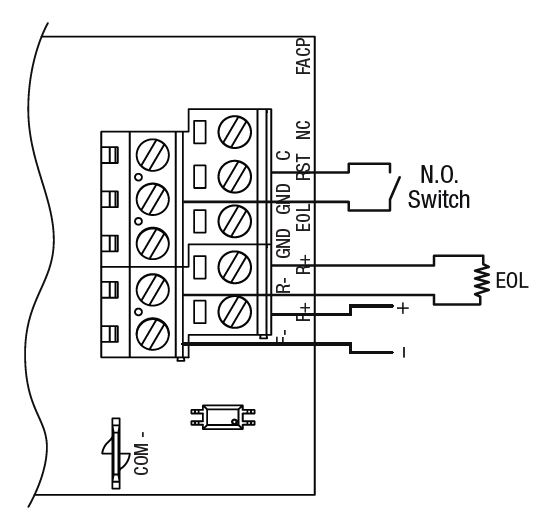
Рис. 11 – Нормально замкнутый триггерный вход (без фиксации).
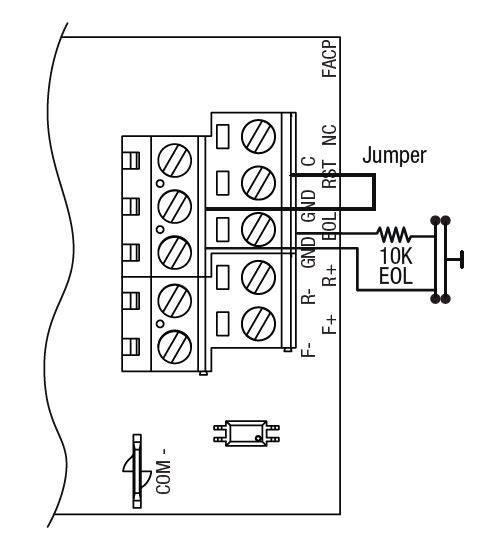
Рис. 12 – Нормально замкнутый триггерный вход(запирание).
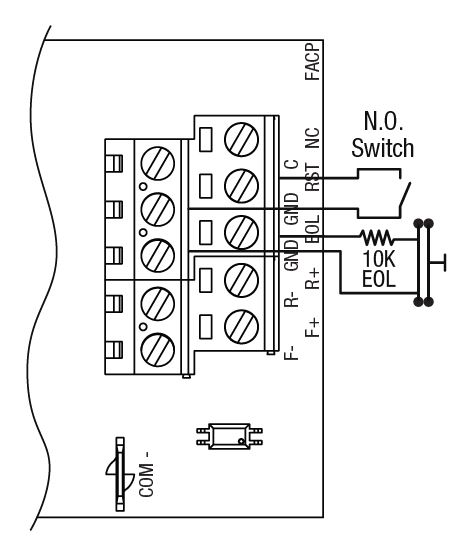
Рис. 13 – Нормально открытый триггерный вход (без фиксации).

Рис. 14 – Нормально открытый триггерный вход (запирание).

Размеры корпуса (BC400):
15.5” x 12” x 4.5” (393.7 мм x 304.8 мм x 114.3 мм)

Altronix не несет ответственности за опечатки. 140 58th Street, Бруклин, Нью-Йорк 11220 США | телефон: 718-567-8181 | факс: 718-567-9056webсайт: www.altronix.com | электронная почта: info@altronix.com | Пожизненная гарантия IIeeFlow104NKA8DQM G30U
Документы/Ресурсы
 |
Контроллеры питания Altronix eFlow104NKA8QM с возможностью подключения к сети с двумя выходами [pdf] Руководство по установке Серия eFlow104NKA8QM Сетевые контроллеры мощности доступа с двумя выходами, Серия eFlow104NKA8QM, Сетевые контроллеры мощности доступа с двумя выходами, Контроллеры мощности |




